
Empresas tecnológicas como Microsoft, Google y Amazon siempre están en búsqueda de la innovación y actualmente se encuentran en medio de una carrera. Están compitiendo entre sí con gran intensidad para emerger como líderes en el ámbito de la IA. Microsoft está dando un gran paso, porque ahora tiene su propia versión de ChatGPT llamada Bing Chat, una extensión de Microsoft Edge que funciona con GPT-4.
El chatbot de Microsoft impulsado por IA, Bing Chat, cuenta con interacciones de usuario en tiempo real para brindarte respuestas más precisas y relevantes a tus consultas. Bing Chat funciona principalmente como un motor de búsqueda, lo que permite que esta nueva función acceda a resultados web y obtenga información actualizada.
Requerimientos mínimos para usar Bing Chat AI en Google Chrome
En el momento del lanzamiento, Bing Chat estaba disponible exclusivamente a través de una lista de espera, pero ahora se puede acceder ampliamente a través de la extensión “Bing Chat para todos los navegadores”. Estos son los requerimientos mínimos de uso:
- Tener Google Chrome instalado y actualizado a la última versión.
- Poseer una cuenta de Microsoft. El correo electrónico registrado de Microsoft será el que te permita acceder a Bing Chat en cualquier navegador.
- Iniciar sesión en la cuenta Microsoft.
- Instalar la extensión Bing Chat en tu navegador.
Cómo añadir Bing Chat a Chrome
Antes de instalar la extensión de Bing Chat en Google Chrome, asegúrate de cumplir con todos los requisitos que nombramos anteriormente. Cuando estés listo, inicia Google Chrome en tu escritorio (Mac o Windows) y sigue estos pasos:
- Haz clic sobre este enlace extensión Bing Chat, para ir a la aplicación en Chrome.
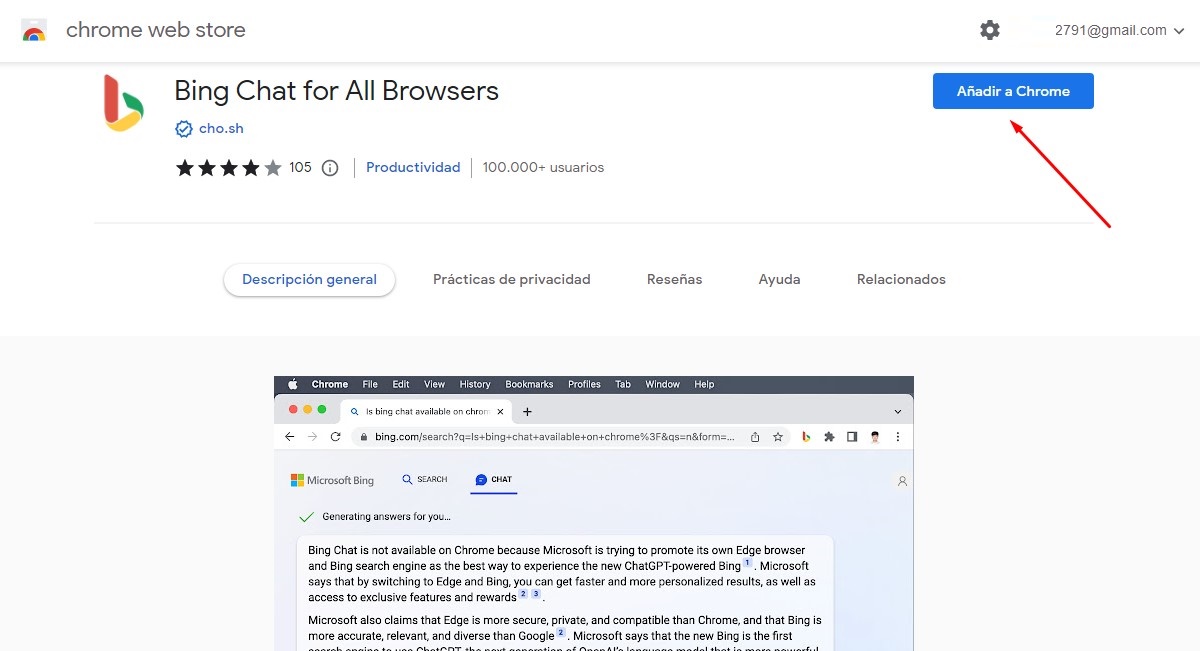
- Para instalarla, haz clic en el botón Agregar a Chrome en la esquina superior derecha. En esta página, puedes ver una descripción general de la aplicación.
- Aparecerá un mensaje en la pantalla donde se muestran los permisos de la extensión. Si estás de acuerdo, continúa haciendo clic en Agregar extensión.
- Google Chrome añadirá esta extensión al navegador y una vez instalada puedes ver el siguiente mensaje «Bing Chat for All Browsers se ha añadido a Chrome» en la esquina superior derecha de la pantalla.

- De forma predeterminada, solo podrás acceder a esta extensión cuando hagas clic en el icono de extensiones en Chrome.
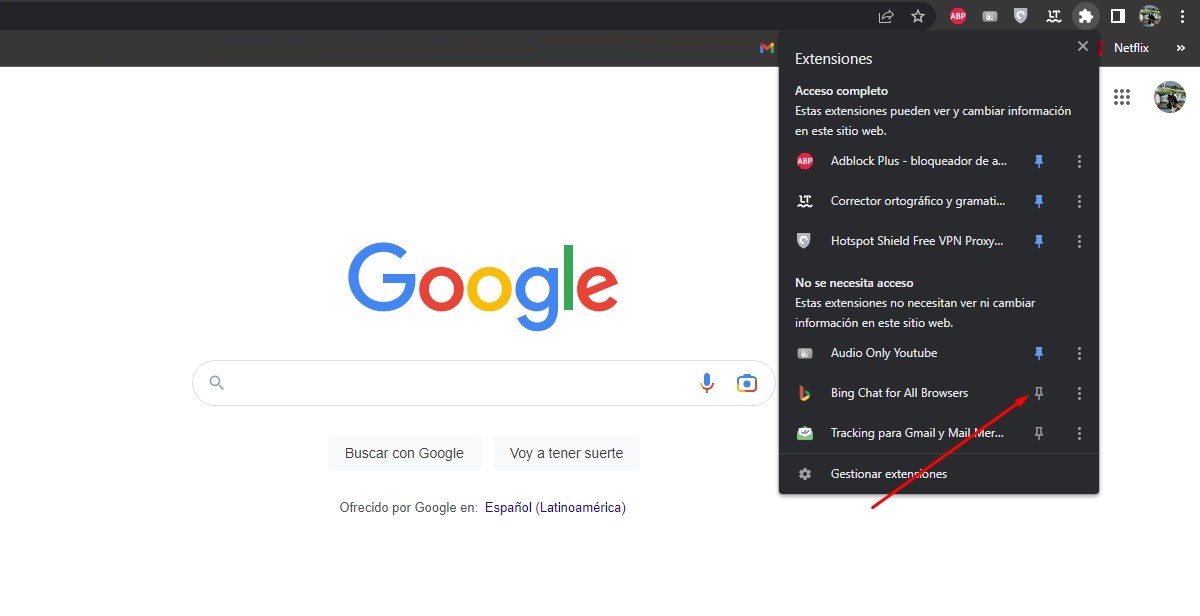
- Si deseas tener un acceso más rápido a Bing Chat en Chrome, puedes fijarlo en tu navegador pinchando en el icono de extensiones, que se encuentra en la esquina superior derecha y luego haz clic en el icono de la tachuela, ubicado en el lado derecho de la aplicación.
- Al hacer esto, podrás acceder directamente al icono de la extensión Bing Chat, que estará ubicado junto a la barra de direcciones en la parte superior.
Cómo usar Bing Chat en Chrome
Una vez que hayas instalado la extensión en Chrome, puedes comenzar a usarla en el momento que quieras, independientemente de la pestaña en la que estés navegando actualmente.
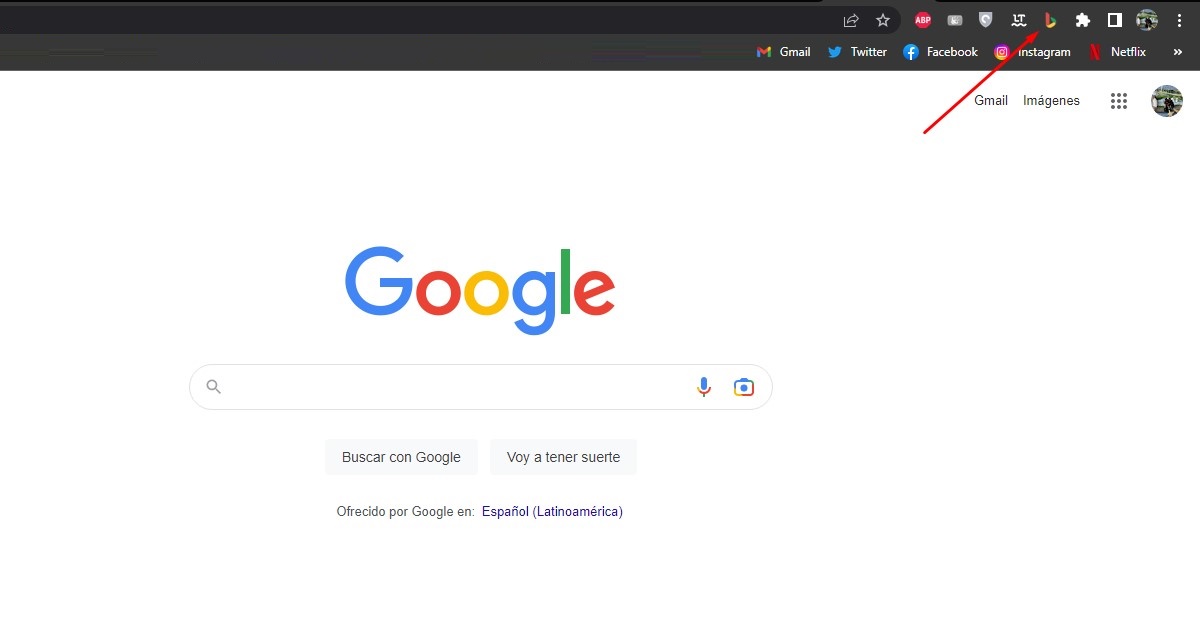
- Para acceder a la aplicación en Chrome, haz clic en el icono de la extensión en la esquina superior derecha de la pantalla.
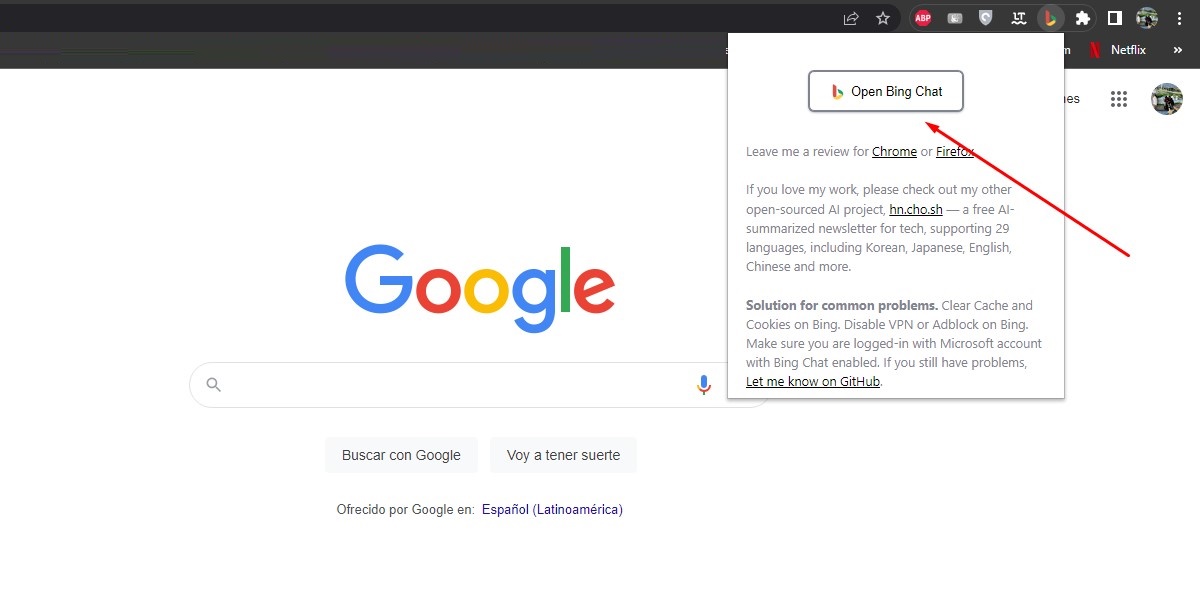
- Ahora aparecerá en tu pantalla un pequeño cuadro debajo del icono de la extensión. Haz clic en el botón Open Bing Chat.
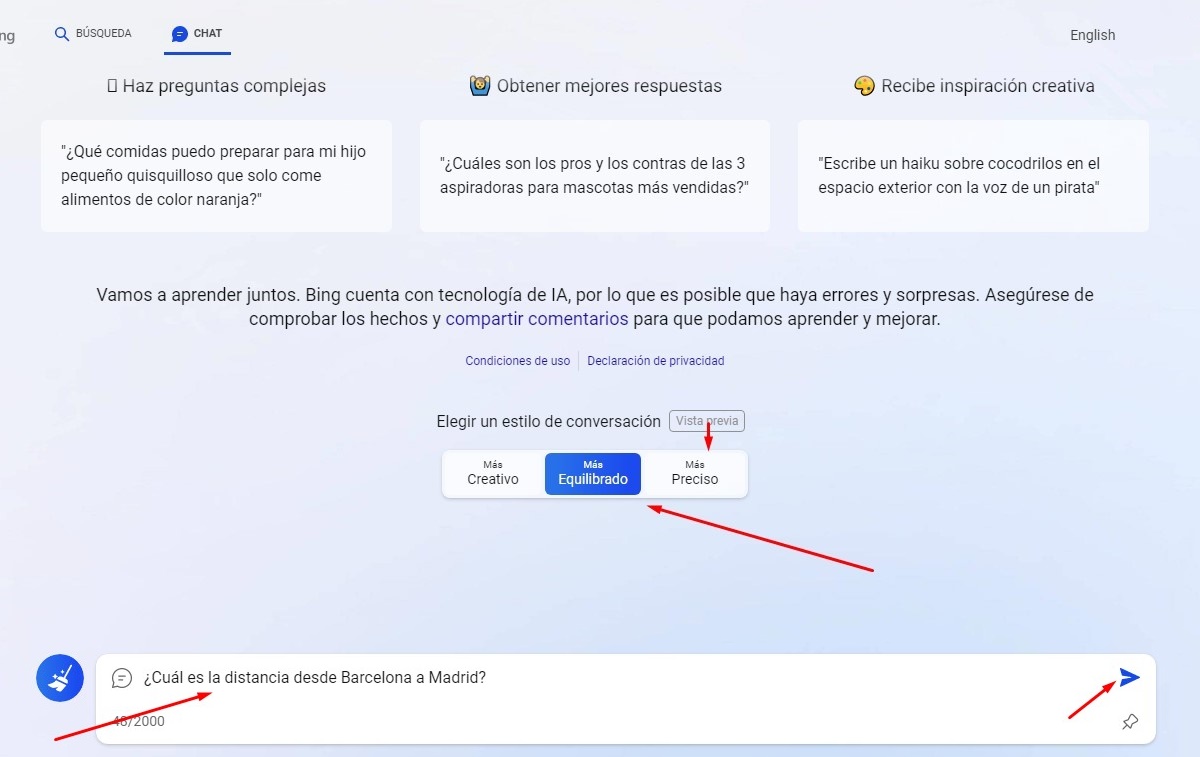
- Inmediatamente, se abrirá una nueva pestaña dentro de Google Chrome con la página de Bing Chat.
- Si lo deseas, antes de escribir tu consulta puedes cambiar tu estilo de conversación con Bing.
- Finalmente, escribe tu consulta y haz clic en el icono de enviar en la esquina inferior derecha para comenzar a usar el chatbot de IA.
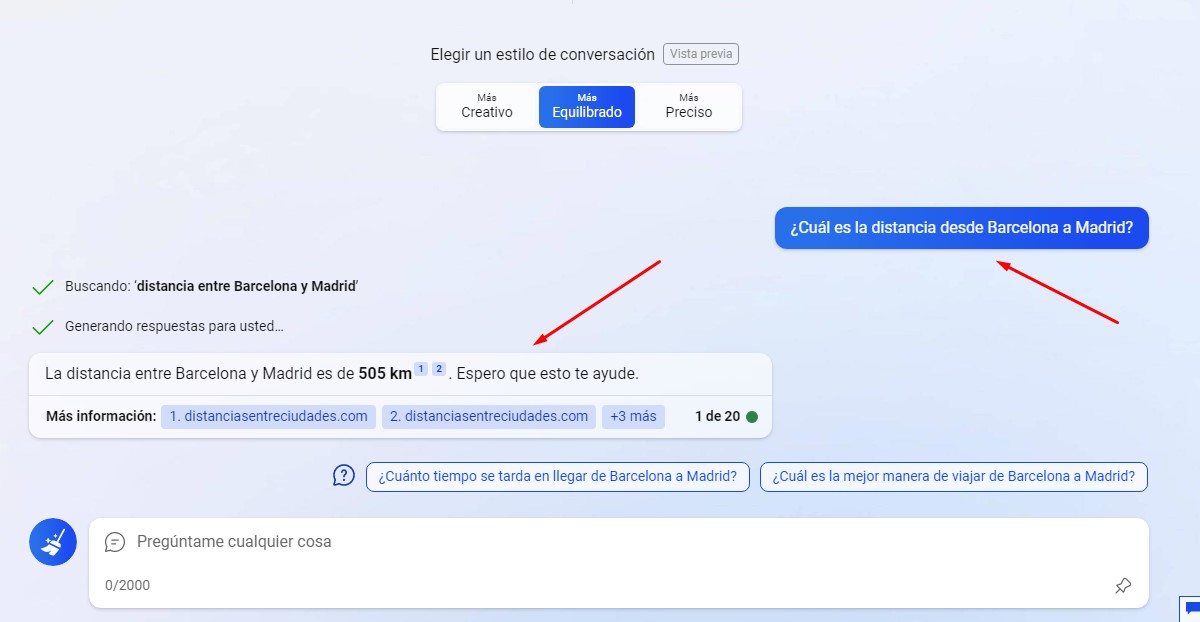
- Cuando tu solicitud sea procesada, Bing Chat te responderá en función de tu mensaje y estilo de conversación.
Definitivamente, Bing Chat en Chrome te brinda una experiencia de búsqueda diferente desde tu PC, pero si quieres usarlo en tu dispositivo Android, visita nuestro tutorial: cómo utilizar el nuevo chat de Bing desde un móvil.

















